마이크로소프트 윈도우 11은 통합 확장 펌웨어 인터페이스(UEFI: Unified Extensible Firmware Interface)와 64-bit만 지원하는 첫번째 Windows로 2021년 10월 05일 정식 출시 된 이후 포스팅 작성일 기준 2022년 02월 14일 릴리즈 된 Windows 11 빌드 22H2 (10.0.22621.1265) 버전이 최신 버전 입니다. Windows 11은 Microsoft 계정을 이용하여 TPM 또는 fTPM 보안 모듈이 장착되어 있는 디바이스에 설치하여 사용할 수 있으며, 설치 후 디폴트 옵션에서는 파일 탐색기에서 파일 삭제후 휴지통을 비우면 삭제 대화 상자 표시 없이 바로 삭제 됩니다.

*윈도우 11 휴지통 삭제 대화 상자 표시 설정하는 방법
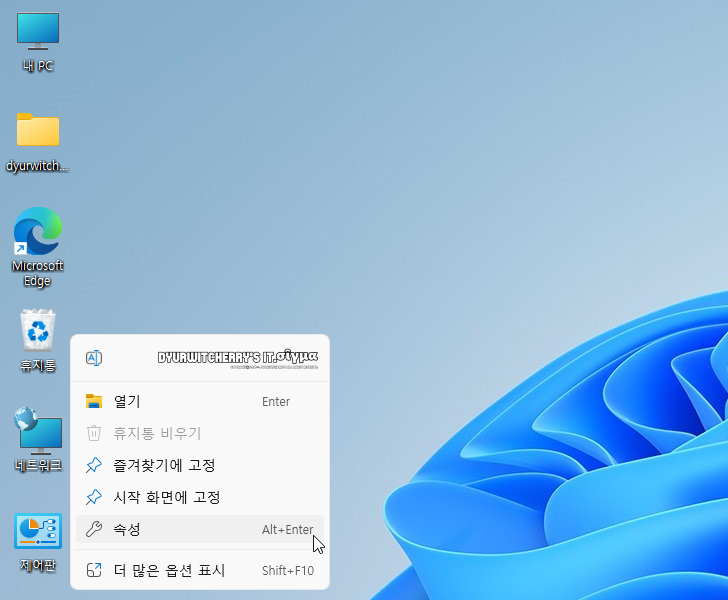
윈도우 11에서 파일 삭제 시 휴지통 삭제 확인 대화 상자 표시 설정하는 방법은 먼저, 바탕화면의 휴지통 아이콘에 마우스 오른쪽 버튼을 눌러 '속성 Alt + Enter'을 선택합니다.
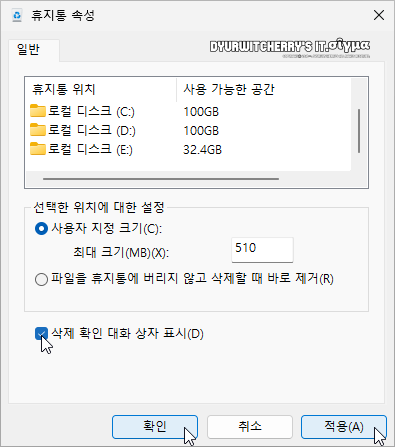 |
휴지통 속성 창이 활성화 되면, 일반 탭 하단의 디폴트 옵션에서 체크 해제 되어 있는'□ 삭제 확인 대화 상자 표시(D)' 항목을 '☑' 체크하고 '확인 - 적용(A)'을 누르면, 윈도우 11에서 휴지통을 비울 때 삭제 확인 대화 상자가 활성화 됩니다.
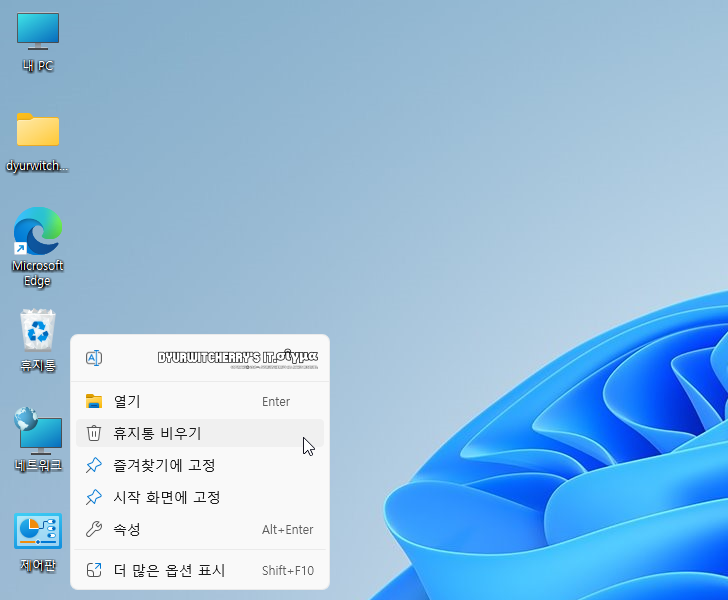
설정을 완료 하고 Windows 11에서 휴지통을 비울 때 삭제 확인 메시지가 나타나는지 여부를 확인하기 위해 파일 탐색기에서 문서와 사진, 동영상과 실행 파일 등 불필요한 파일을 삭제하여 휴지통으로 보낸 후 '휴지통' 비우기를 선택 합니다.
 |
윈도우 11 휴지통 비우기를 선택하여 '파일 삭제' 창이 활성화 되면서 '이 파일을 완전히 삭제하시겠습니까?'라는 확인 메시지가 나타나게 되고 '예(Y)' 버튼을 누르면, 휴지통에 보관되어 있던 파일이 삭제 됩니다. 참고로, Windows 11 휴지통 속성의 '선택한 위치에 대한 설정'에서는 디스크 드라이브 또는 파티션 분할 후 사용하는 디스크의 휴지통 크기를 '◉ 사용자 지정 크기(C):'의 '최대 크기(MB)(X):' 입력 란에 숫자 값을 입력하여 설정 할 수 있습니다.
'Operating System > Windows 11' 카테고리의 다른 글
| 윈도우 11 절전 모드에서 깨어날 때 잠금 화면의 다시 로그인 설정 해제하는 방법 (0) | 2023.06.01 |
|---|---|
| 윈도우 11 잠금 화면의 사진과 일정, 날씨와 메일, 정보와 팁 등 표시되는 내용 설정 및 변경하는 방법 (0) | 2023.05.28 |
| 윈도우 11 파일 확장자 표시 방법 : 파일 탐색기 옵션 알려진 파일 형식의 파일 확장명 숨기기 설정 해제 (1) | 2023.04.11 |
| 윈도우 11 최근에 사용한 파일과 자주 사용하는 폴더 표시하지 않는 방법 (0) | 2023.04.08 |
| 윈도우 11 시작 앱에서 코타나 사용 안 함 설정하는 방법 (0) | 2023.03.23 |




댓글